Dreamweaver怎么往页面插入表格
来源:网络收集 点击: 时间:2024-02-24【导读】:
怎么在Dreamweaver CS6里插入表格?插入表格可以很好的定位布局。而且表格也可以添加数据,方便大家查看。今天就来教大家如何使用Dreamweaver来插入表格到页面里。工具/原料moreDreamweaver CS6插入表格Dreamweaver怎么添加插入表格1/7分步阅读 2/7
2/7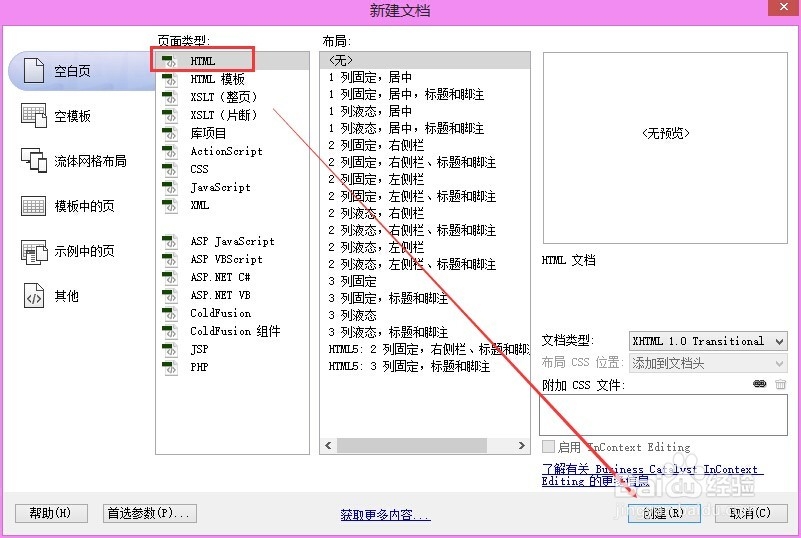 3/7
3/7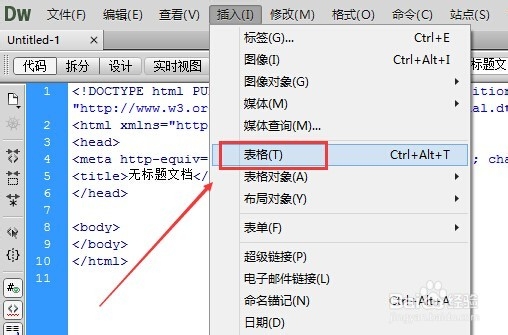 4/7
4/7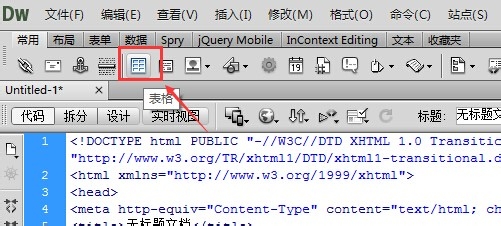 5/7
5/7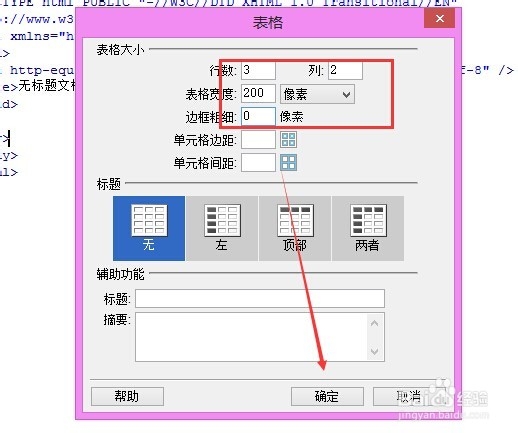 6/7
6/7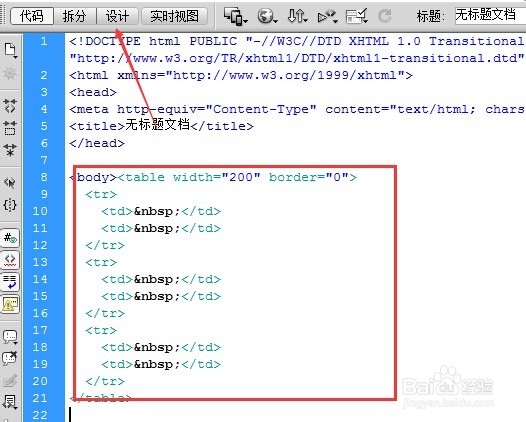 7/7
7/7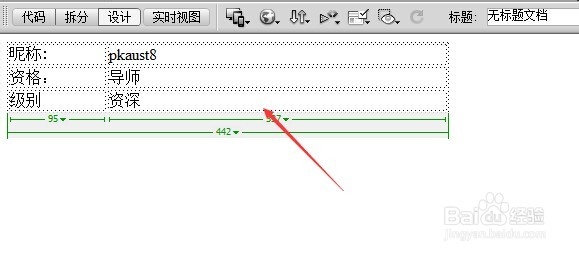 注意事项
注意事项
打开桌面上的Dreamweaver CS6软件,点击工具栏上的文件选项,然后选择新建按钮,如下图所示。
 2/7
2/7在弹出到新建文档对话框里,我们选择HTML页面类型,然后点击创建,如下图所示。
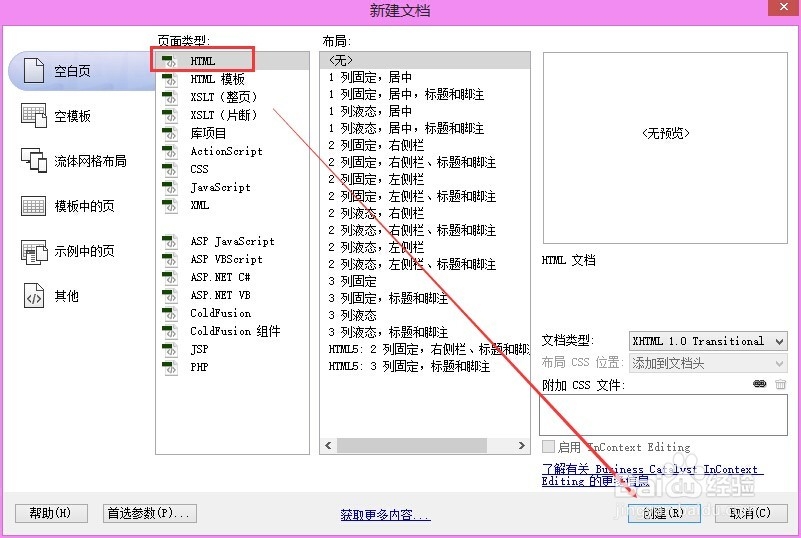 3/7
3/7创建成功后,我们在新页面里点击工具栏上的插入选项,然后点击表格选项,如下图所示。
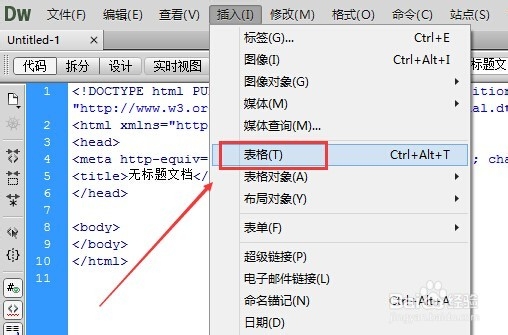 4/7
4/7我们也可以点击常用下面的快捷图标,在这里有个表格图标,如下图所示。
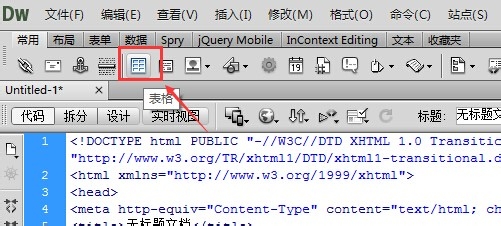 5/7
5/7在弹出的表格对话框里,我们根据自己的需要设置表格的行数和列数,并设置表格的边框粗细等,然后点击确定,如下图所示。
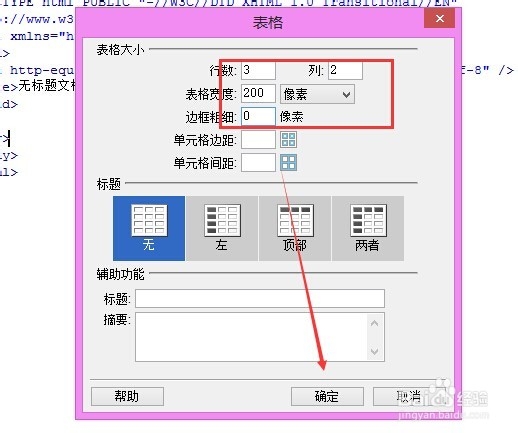 6/7
6/7点击后,我们就把空白的表格插入到了页面中,此时只是代码形式,点击上面的设计按钮,如下图所示。
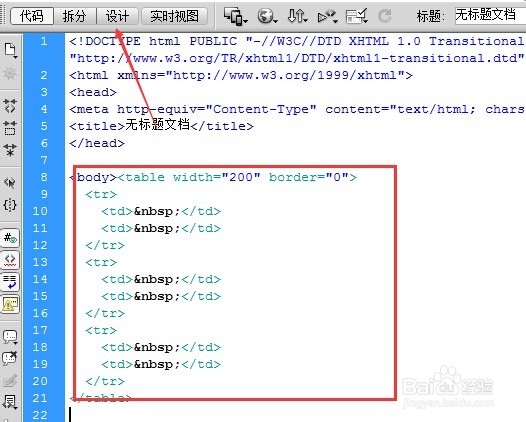 7/7
7/7点击切换到表格的设计视图,在这里我们就可以给插入的表格进行数据的添加了,如下图所示。
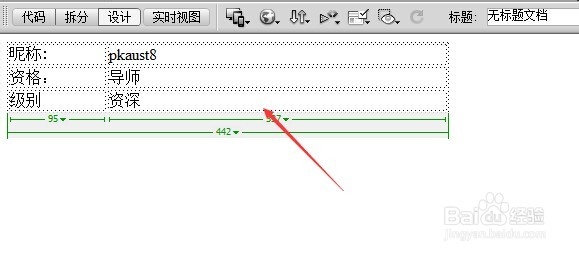 注意事项
注意事项本人的经验是实实在在的经历实践过的。如有帮助到您请给我投上一票或分享给有需要的朋友。如果和你操作的不一样请注意看本验的细节部分是不是和你的一样。如果您有不同看法意见的请留言本人非常乐意与您交流
dreamweaver版权声明:
1、本文系转载,版权归原作者所有,旨在传递信息,不代表看本站的观点和立场。
2、本站仅提供信息发布平台,不承担相关法律责任。
3、若侵犯您的版权或隐私,请联系本站管理员删除。
4、文章链接:http://www.1haoku.cn/art_131574.html
上一篇:中国移动流量超出后怎么计费
下一篇:Illustrator如何制作五色花瓣
 订阅
订阅